Bạn đang muốn sao chép link lives trên Youtube để chia sẻ với bạn bè, chia sẻ sang các nền tảng khác để thu hút lượt xem? Việc lấy link phát trực tiếp trên Youtube không khó. Cùng theo dõi bài viết dưới đây để biết cách thực hiện.

Khái niệm link live trên Youtube
Link livestream YouTube là gì?
Đây là một URL (địa chỉ web) cho phép người xem truy cập vào một buổi phát trực tiếp trên YouTube, nơi người sáng tạo nội dung phát video thời gian thực.
Các loại link livestream
Công khai: Bất kỳ ai cũng có thể tìm và xem được buổi phát trực tiếp này, chúng xuất hiện trên kết quả tìm kiếm và các đề xuất.
Riêng tư: Chỉ những người dùng được chủ kênh mời mới xem được buổi phát trực tiếp này. Link riêng tư sẽ không hiển thị trên công khai.
Vì sao nên biết cách lấy link livestream Youtube
YouTube hiện đang thu hút được lượng người dùng rất lớn mỗi ngày. Phát video trực tiếp trên nền tảng này sẽ tạo cảm giác chân thật cho cả người phát lẫn người xem từ đó tạo nhiều cơ hội lớn dành cho bạn. Vì vậy biết cách lấy link lives Youtube sẽ giúp bạn:
Tăng tương tác: biết cách lấy link livestream sẽ giúp bạn chia sẻ video phát trực tiếp sang cho bạn bè, nhiều nền tảng mạng xã hội khác để họ tham gia theo dõi và tương tác trực tiếp giúp tăng mắt livestream YouTube tự nhiên và thu hút tương tác cao hơn thông thường.
Phân tích và theo dõi hiệu quả: Sử dụng các công cụ theo dõi để phân tích dữ liệu từ link livestream, từ đó đánh giá hiệu quả của buổi phát sóng, chẳng hạn như số lượng người xem và nguồn truy cập.
Nhúng video: Ngoài ra việc biết cách lấy link livestrean sẽ giúp bạn bạn dễ dàng nhúng video vào các trang web, blog, hoặc các nền tảng khác để mở rộng phạm vi tiếp cận.
Lưu lại để xem sau: Dán link vào một nơi nào đó để dễ dàng truy cập lại buổi livestream khi đã kết thúc, nhất là khi nó được lưu trữ lại trên YouTube.
Chi tiết cách lấy link lives Youtube nhanh chóng
Cách lấy link livestream trên YouTube rất dễ dàng bạn có thể thao tác trên mọi thiết bị. Dưới đây là hướng dẫn chi tiết.
Cách lấy link livestream YouTube trên điện thoại
Bước 1: Mở trình duyệt web và truy cập vào YouTube, sau đó tìm đến buổi phát trực tiếp mà bạn muốn lấy link.
Bước 2: Bạn nhấp vào nút Chia sẻ (biểu tượng mũi tên) bên dưới video livestream.
Bước 3: Một bảng điều khiển sẽ hiện ra, bạn bấm vào Sao chép liên kết. Khi có thông báo đã sao chép hiện lên là bạn đã lấy link thành công.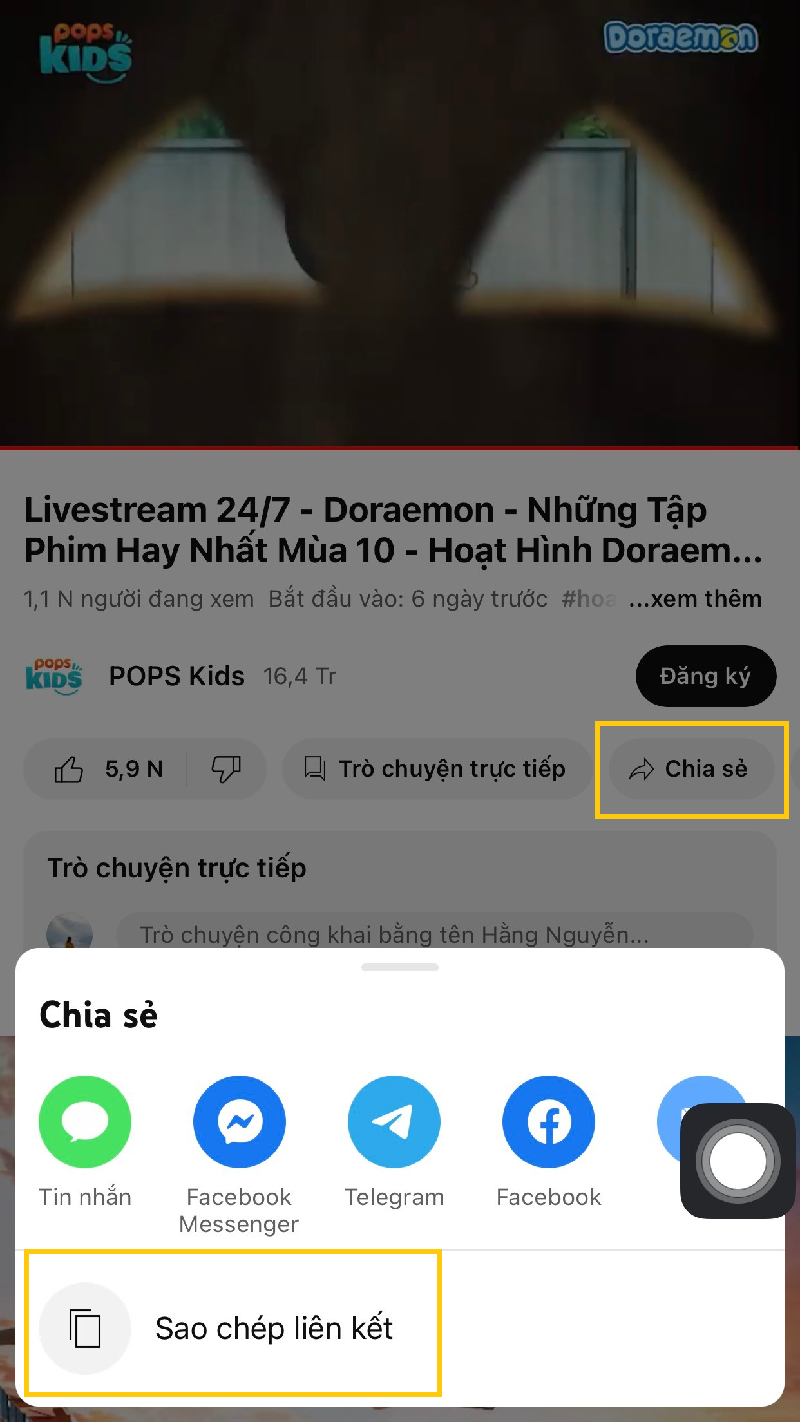
Cách lấy link livestream YouTube trên máy tính
Cách copy link live Youtube trên máy tính thực hiện tương tự trên điện thoại hoặc bạn nhấp thẳng vào livestream sau đó sao chép URL trên thanh công cụ.
Lấy link của buổi livestream đã kết thúc
Sau khi buổi livestream kết thúc và được lưu lại trên kênh, bạn có thể lấy link tương tự như một video thông thường:
- Trên máy tính: Truy cập kênh YouTube, vào mục Video hoặc Trực tiếp, tìm buổi phát sóng đã kết thúc, nhấp vào để mở và lấy link bằng cách nhấp vào nút Chia sẻ.
- Trên điện thoại: Mở ứng dụng YouTube, vào kênh, chọn tab Video, tìm lại video livestream đã kết thúc và chia sẻ như bình thường.
Hướng dẫn livestream trên YouTube đơn giản nhất
Cách livestream trên YouTube bằng điện thoại
Nếu bạn sử dụng điện thoại, tài khoản dùng để phát trực tiếp phải có trên 1000 người đăng ký mới có thể phát video trực tiếp nếu kênh của bạn chưa chưa đủ 1k lượt đăng ký để phát video trực tiếp thì có thể phát livestream qua webcam.
- Bạn Mở ứng dụng YouTube sau đó Click vào biểu tượng (+) trên thanh công cụ và chọn phát trực tiếp.
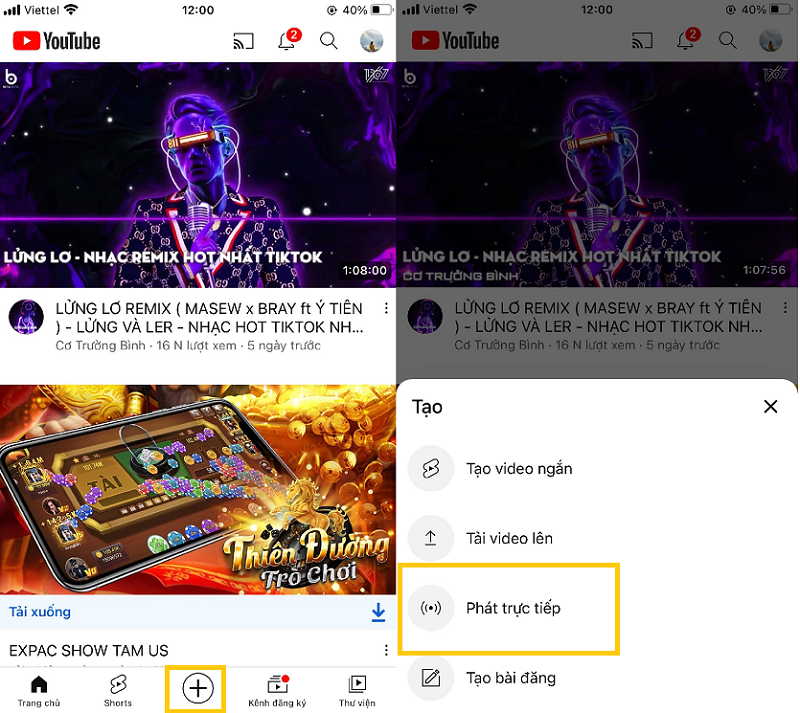
Cách phát trực tiếp trên YouTube bằng máy tính
Cách phát trực tiếp trên YouTube bằng máy tính cũng khá đơn giản và không khác nhiều só với cách cách live stream trên YouTube bằng điện thoại. Bạn chỉ cần sử dụng webcam của máy tính trên các trình duyệt Chrome hoặc Firefox. Hãy tiến hành theo các bước sau đây bạn nhé:
- Bước 1: Truy cập YouTube tại www.youtube.com và đăng nhập vào tài khoản của bạn.
- Bước 2: Bạn nhấp vào biểu tượng máy ảnh trong thanh công cụ trên cùng (có một dấu cộng bên trong) và chọn Go live.
- Bước 3: Khi thấy thông báo hiện lên, chọn bạn muốn live stream Right Now (ngay bây giờ) hoặc Later Date (Để sau) bằng cách nhấn vào nút Start bên cạnh mỗi lựa chọn.
- Bước 4: Nếu bạn đã chọn Right Now, thì tiếp theo bạn sẽ được yêu cầu lựa chọn sử dụng Built-in Webcam (webcam của máy) hoặc Streaming Software (phần mềm live stream). Sau đó, bạn chọn tùy chọn webcam nếu có.
- Bước 5: Bây giờ, bạn hãy nhập tiêu đề và mô tả của bạn, đồng thời thiết lập cài đặt bảo mật cho buổi phát trực tiếp trên YouTube của bạn.
- Bước 6: Bạn nhấp vào Save. Lúc này webcam của bạn sẽ tạo hình thu nhỏ cho buổi phát trực tiếp và việc của bạn là hãy chuẩn bị cẩn thận cho buổi phát trực tiếp này nhé.
- Bước 7: Bạn nhấp vào Go Live để bắt đầu buổi phát trực tiếp.
- Bước 8: Khi bạn hoàn tất buổi phát trực tiếp và muốn kết thúc nó hãy nhấp vào End Stream ở cuối màn hình. Video phát trực tiếp của bạn sẽ được lưu trữ với thời lượng không quá 12 tiếng.
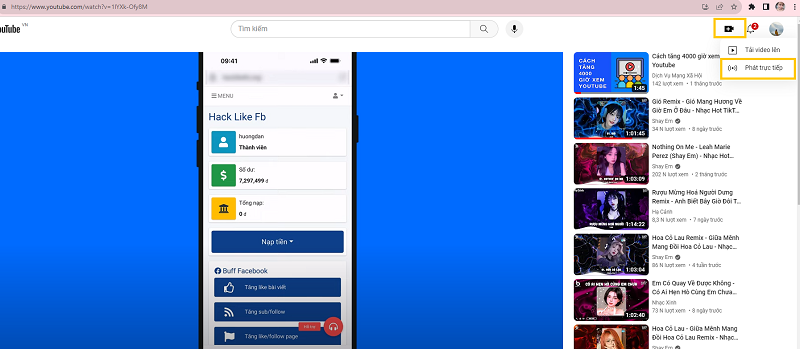
Như vậy bài viết trên chúng toioi đã chia sẻ chi tiết cho bạn biết cách lấy link livestream Youtube chính xác trong 3s và hướng dẫn cách lives trên Youtube đơn giản nhất. Chúc bạn thực hiện thành công.
Từ khóa: lấy link video livestream youtube cách livestream trên youtube